Đọc bài viết này để tìm hiểu thêm về việc sử dụng hệ thống phòng họp Huawei SIP/H.323 (với màn hình cảm ứng) để tham gia cuộc họp video Lark thông qua Bộ kết nối đám mây Lark SIP/H.323 và cách thực hiện các hoạt động trong cuộc họp.
I. Thiết bị áp dụng
Thiết bị dòng Huawei TE (TE10/TE20/TE30)
II. Địa chỉ IP
Chúng tôi khuyến nghị sử dụng địa chỉ IP tương ứng với vị trí của hệ thống phòng họp SIP/H.323.
Đại lục Trung Quốc | |
Châu Âu và Châu Mỹ | |
Đông Nam Á |
III. Tham gia cuộc họp
Các bước sau đây sử dụng Huawei TE10 làm ví dụ:
1. Tham gia thông qua việc gọi địa chỉ IP (được khuyến nghị)
Trên màn hình chính, chọn Call và gọi địa chỉ IP. Một khi cuộc gọi được kết nối, bạn sẽ vào trang chào mừng của Lark. Nhập ID cuộc họp 9 chữ số và nhấn # để tham gia cuộc họp.
Bước:
- Trên màn hình chính, chọn Gọi để mở giao diện quay số.
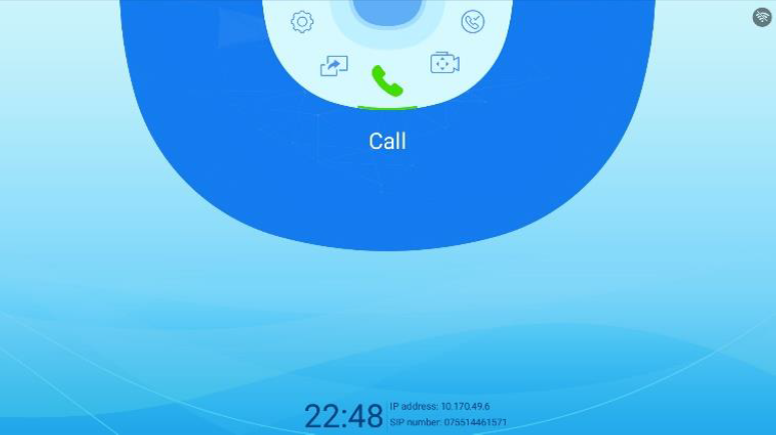
250px|700px|reset
- Sử dụng điều khiển từ xa để quay số IP truy cập.
- Nhấn nút * để nhập một dấu chấm.
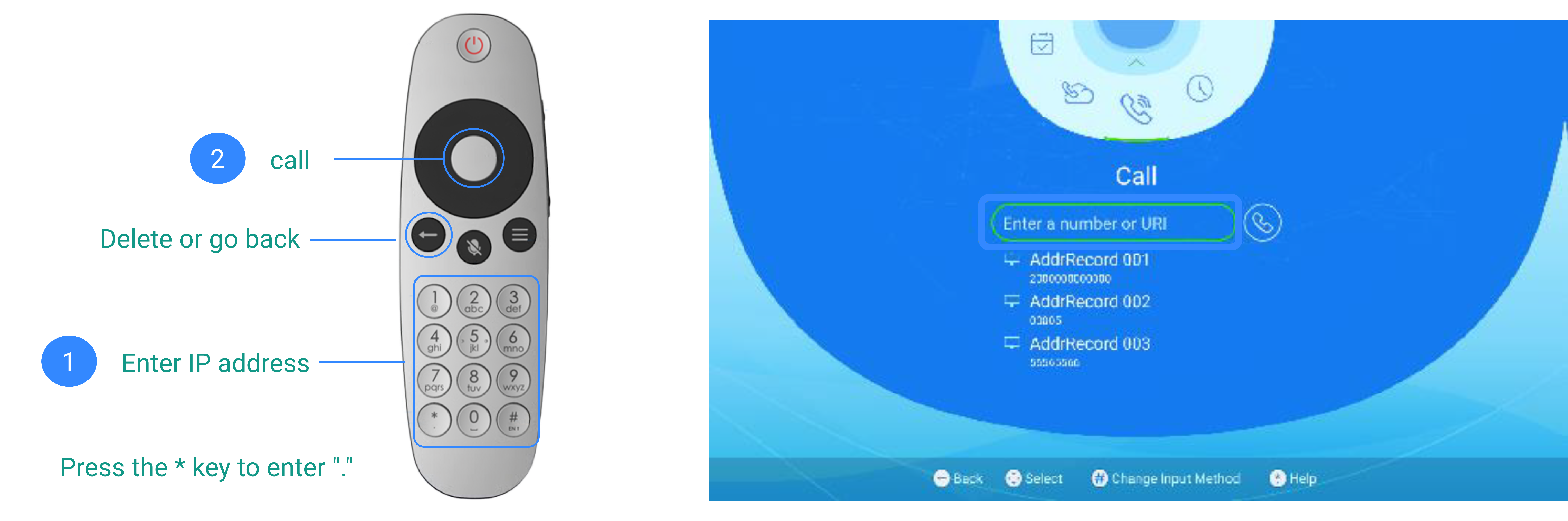
250px|700px|reset
- Một khi cuộc gọi được kết nối, bạn sẽ thấy trang chào mừng của Lark.
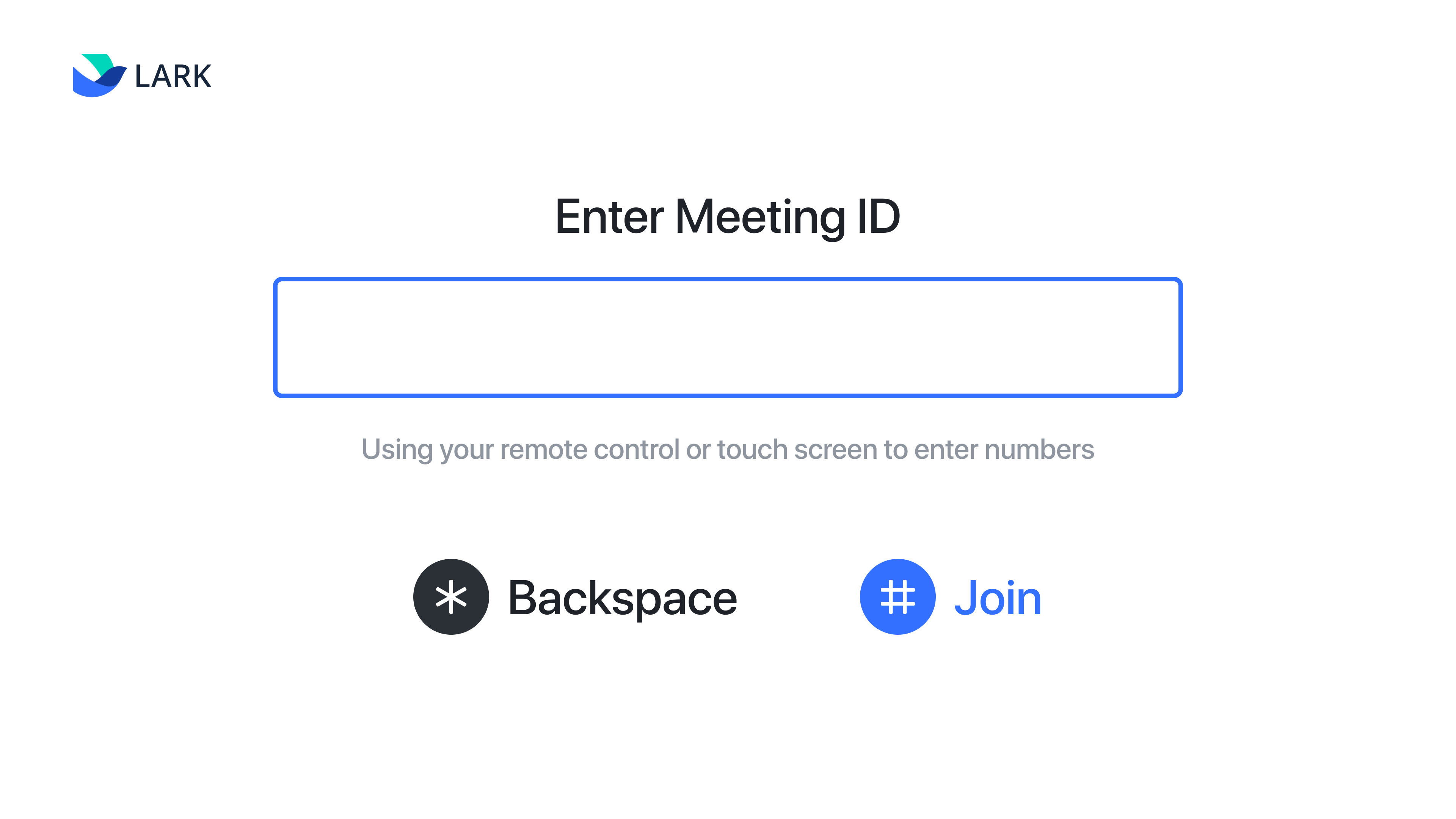
250px|700px|reset
- Sử dụng điều khiển từ xa để nhập ID cuộc họp và nhấn # để tham gia cuộc họp.
- Tham gia qua cuộc gọi ID cuộc họp@địa chỉ IP
Trên màn hình cảm ứng, chạm Gọi và gọi ID cuộc họp@địa chỉ IP. Bạn sẽ tham gia cuộc họp một khi cuộc gọi được kết nối.
Bước:
- Trên màn hình chính, chọn Gọi để mở giao diện quay số.
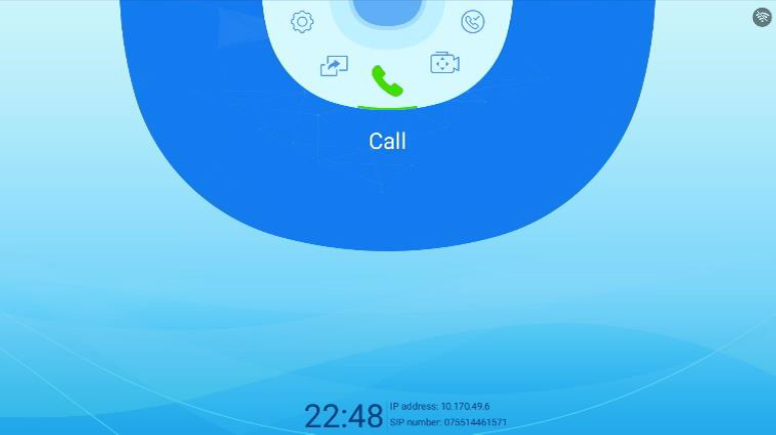
250px|700px|reset
- Sử dụng điều khiển từ xa để quay số ID cuộc họp@địa chỉ IP, chẳng hạn: 123456789@ 3.235.69.157.
- Để nhập @, nhấn # để chuyển đổi chế độ nhập giữa số và ký tự, và nhấn 1 để nhập @.
- Nhấn nút * để nhập một dấu chấm.

250px|700px|reset
- Bạn sẽ tham gia cuộc họp một khi cuộc gọi được kết nối.
IV. Thao tác trong cuộc họp
- Trên điều khiển từ xa, nhấn 1 để hiển thị menu.
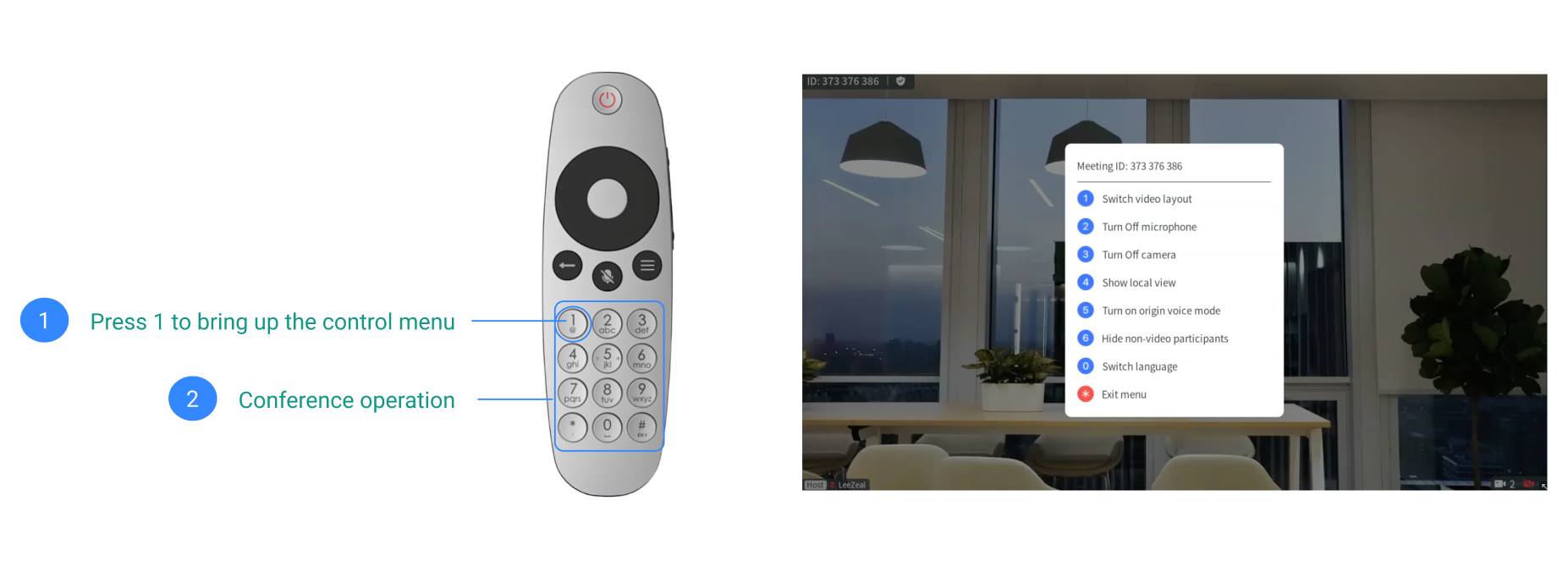
250px|700px|reset
- Trong menu, bạn có thể xem ID cuộc họp và thực hiện các thao tác sau:
- Chạm vào 1 để thay đổi bố cục video. Có ba loại bố cục có sẵn: Thư viện, hình ảnh thu nhỏ, và người phát biểu.
- Chạm vào 2 để bật/tắt micrô.
- Chạm vào 3 để bật/tắt máy ảnh.
- Chạm vào 4 để hiển thị hoặc ẩn máy ảnh và đặt xem bạn có muốn xem video của mình không.
- Chạm vào 0 để chuyển đổi ngôn ngữ
